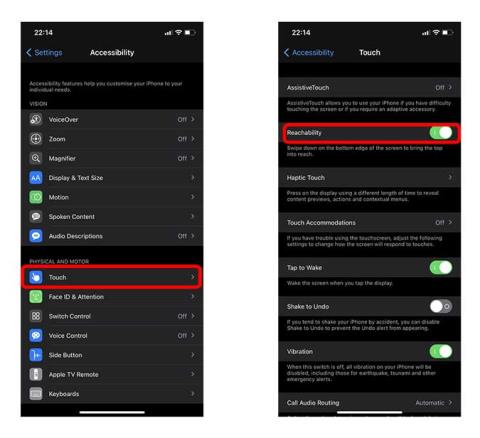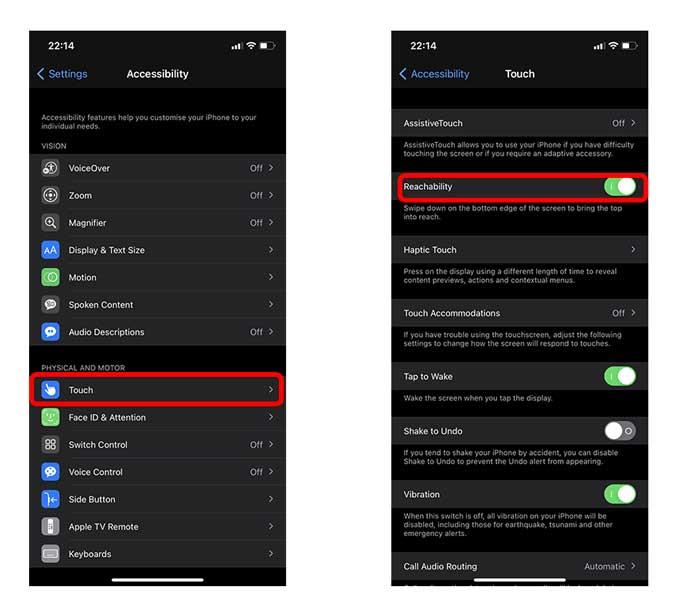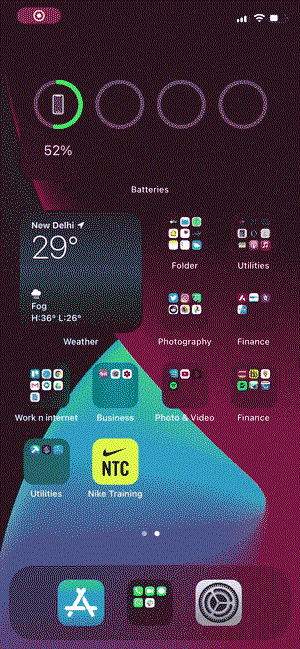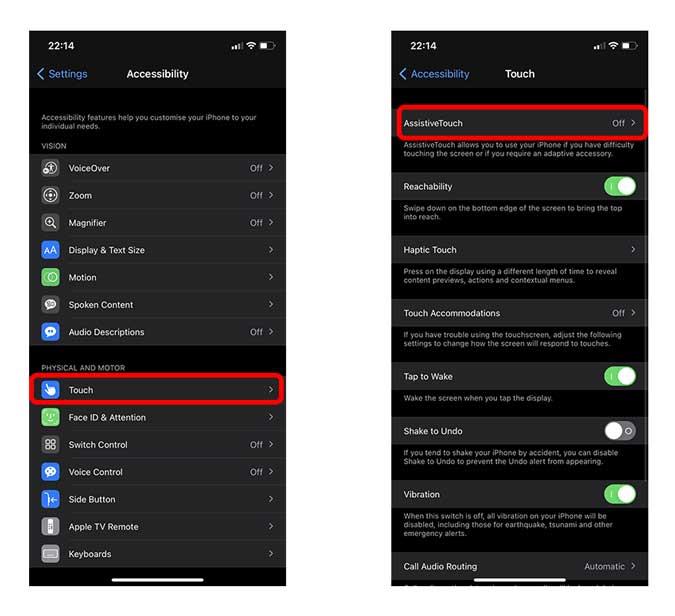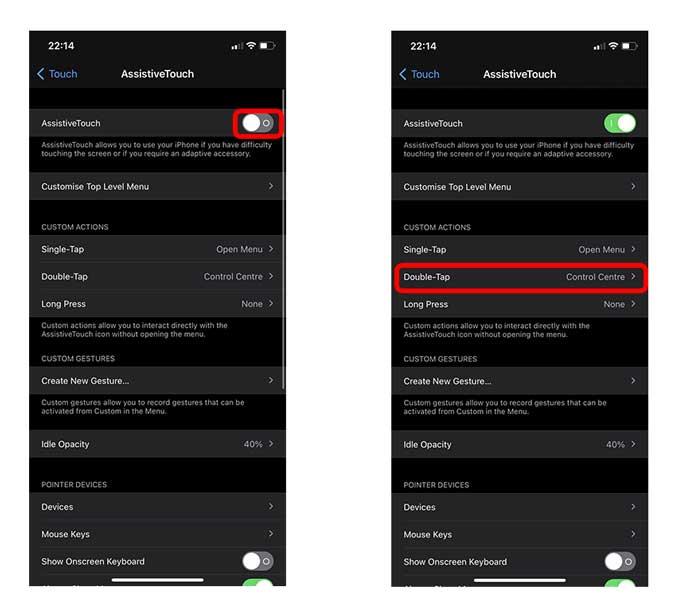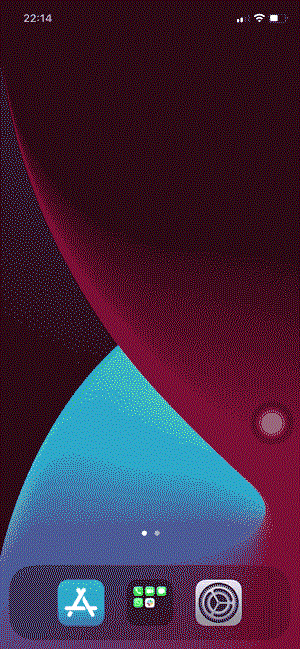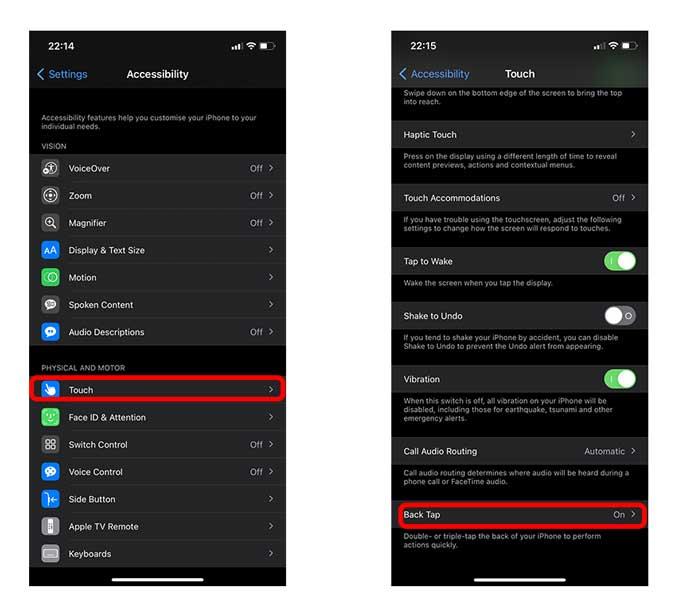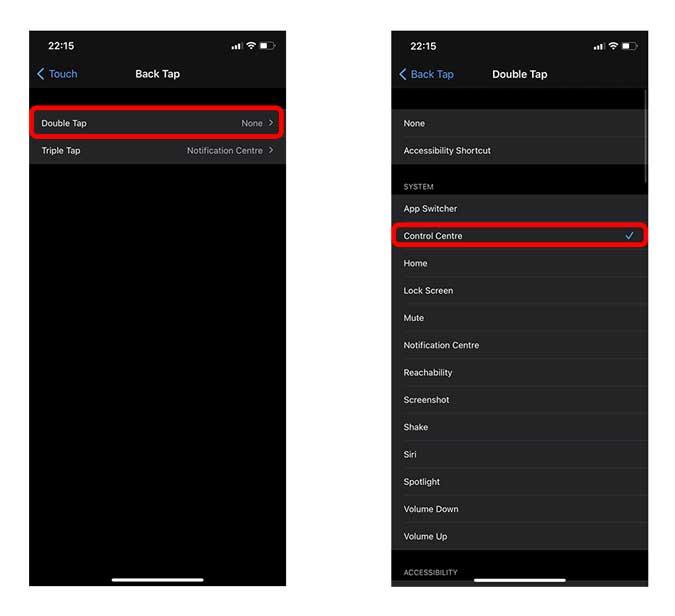Les iPhones grandissent à chaque itération. Cependant, avec tout cet écran supplémentaire, il est difficile d'atteindre tous les coins avec une seule main. Le problème le plus courant auquel je suis confronté est lors de l'accès au centre de contrôle, car vous devez balayer vers le bas depuis le coin supérieur droit. En cherchant des solutions possibles à ce problème, j'ai trouvé trois solutions qui facilitent l'accès au Control Center. Vérifions-les.
1. Utiliser l'accessibilité
L'accessibilité est une fonctionnalité extrêmement utile que peu de gens connaissent. Il est destiné aux personnes qui ne peuvent pas atteindre le haut de l'écran. La fonctionnalité existe depuis l'iPhone 6 Plus et n'est disponible que sur les iPhones plus grands. Il est généralement activé par défaut, mais si ce n'est pas le cas, vous pouvez l'activer manuellement en accédant à Paramètres> Accessibilité> Tactile> Accessibilité ON .
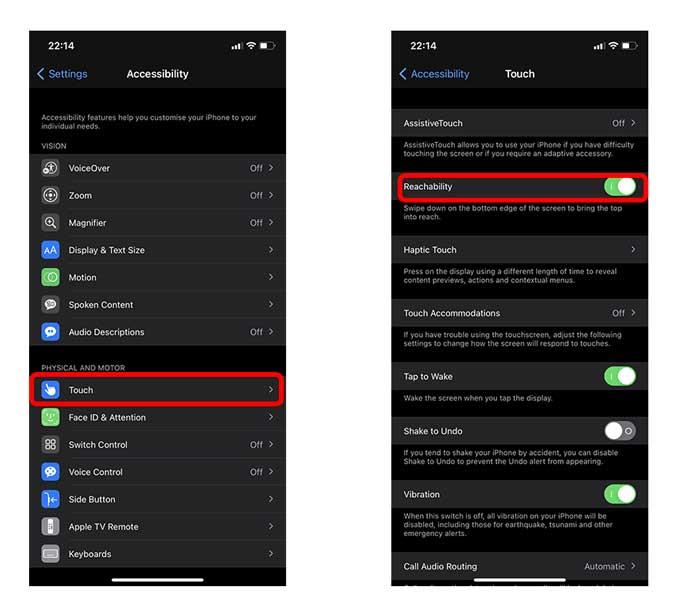
Il existe différentes manières d'initier l'accessibilité. Pour les iPhones Face ID, glissez simplement vers le bas sur le bord inférieur de l'écran pour faire baisser l'écran. Une fois l'écran éteint, il reste ainsi pendant cinq secondes et revient à sa taille normale, sauf si vous touchez l'écran. Sinon, balayez vers le haut sur le bord inférieur pour réinitialiser l'accessibilité à la position d'origine.
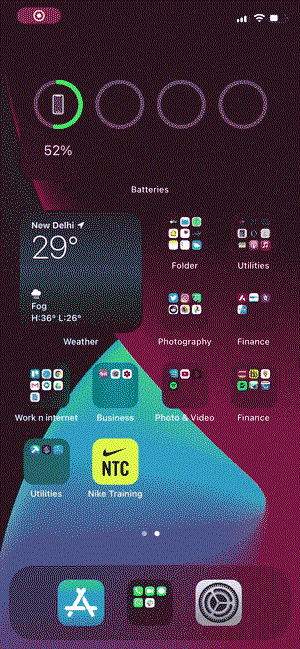
Pour les iPhones avec le bouton Accueil, il vous suffit d'appuyer deux fois sur le bouton Accueil pour abaisser l'écran. N'oubliez pas qu'il s'agit d'appuyer deux fois, pas d'appuyer deux fois.
2. Utilisez le toucher d'assistance
Vous avez peut-être vu certaines personnes utiliser un bouton de superposition (un carré sombre avec un cercle blanc) sur l'écran de leur iPhone, c'est Assistive touch. Vous pouvez utiliser Assistive touch pour exécuter certaines actions en appuyant sur le bouton, et comme vous l'avez peut-être deviné, nous pouvons également l'utiliser pour accéder au centre de contrôle.
Pour rendre le centre de contrôle plus accessible, nous pouvons attribuer l'action à Double Tap. Chaque fois que vous appuyez deux fois sur le bouton Assistive Touch, cela ouvre le centre de contrôle.
Pour activer Assistive Touch, ouvrez l'application Paramètres et accédez aux paramètres d'accessibilité. Sous Physique et moteur, sélectionnez Tactile et appuyez sur AssistiveTouch .
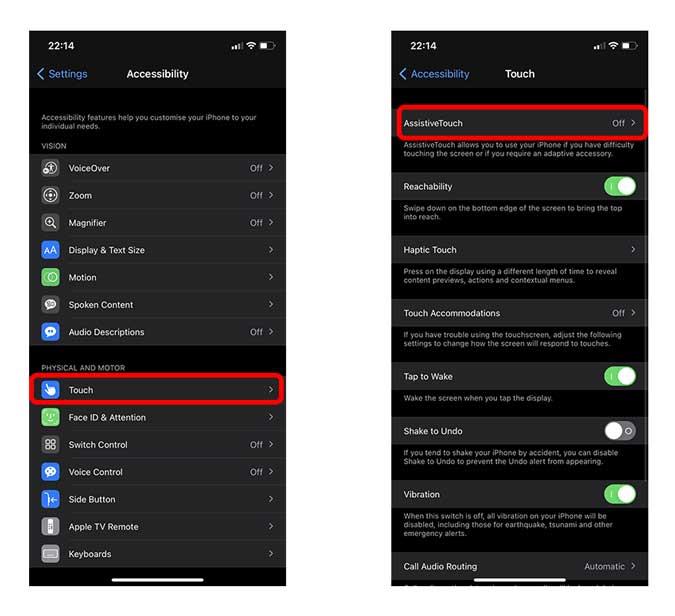
Basculez le commutateur à côté de "AssistiveTouch" pour l'activer. Vous pouvez attribuer une action personnalisée au simple appui, au double appui ou à l'appui long sur le bouton. J'ai choisi Appuyer deux fois.
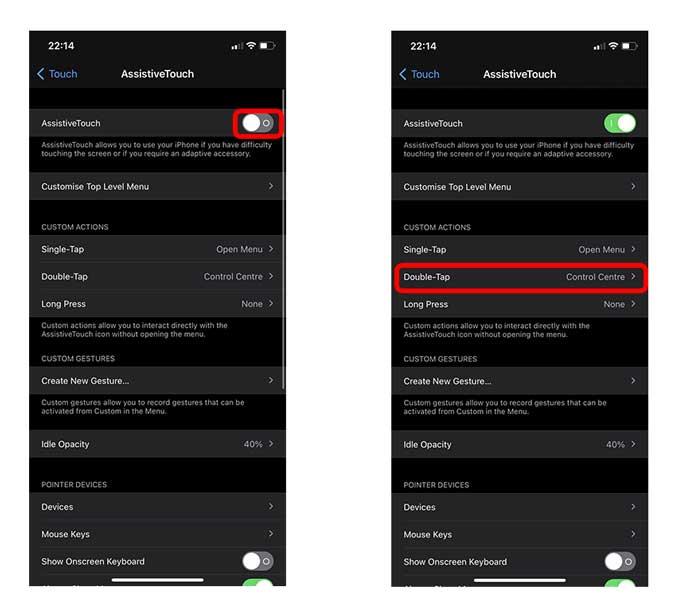
C'est tout, le bouton AssistiveTouch serait translucide lorsqu'il n'est pas utilisé. Dès que vous appuyez deux fois sur le bouton, cela ouvrira le centre de contrôle pour vous.
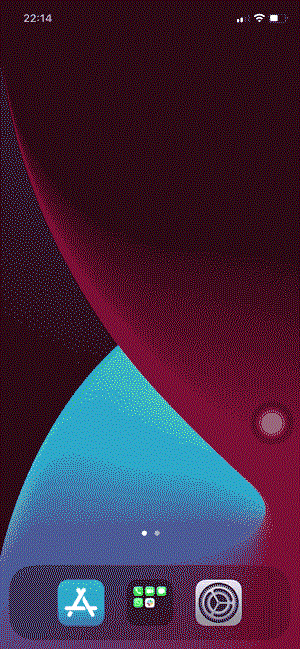
3. Utilisez Retour Tap
Back Tap est une nouvelle fonctionnalité ajoutée aux iPhones exécutant iOS 14 . Il détecte le tapotement à l'arrière de l'iPhone et exécute une commande personnalisée. Il existe de nombreuses actions différentes qui peuvent être attribuées au double-clic ou au triple-clic. J'ai récemment expliqué comment configurer Google Assistant sur iPhone à l'aide de Back Tap . Cependant, je dois souligner que ce n'est pas le moyen le plus fiable d'accéder au centre de contrôle car il a souvent tendance à manquer le Back-Tap.
Pour configurer Back Tap, ouvrez l'application Paramètres et accédez à Accessibilité. Sous Physique et moteur, sélectionnez Toucher pour ouvrir ses paramètres. Faites défiler jusqu'en bas et vous trouverez ici Back Tap.
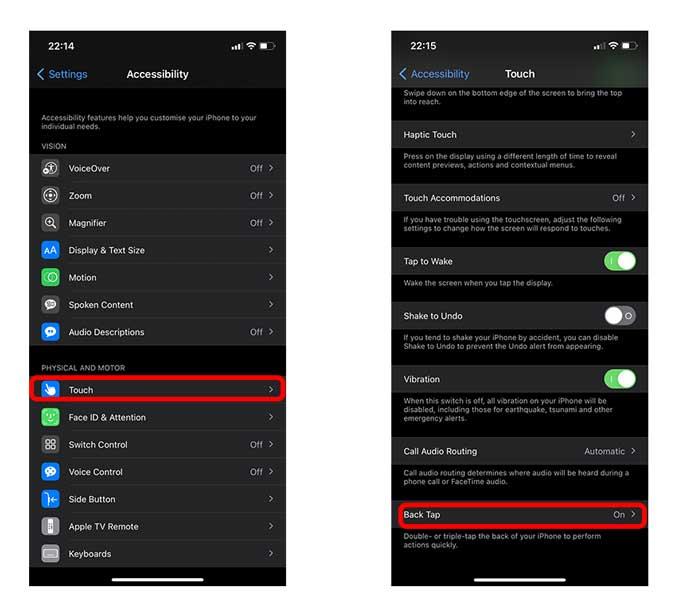
Appuyez deux fois et sélectionnez le centre de contrôle dans la liste des options. C'est tout, Control Center apparaîtrait maintenant chaque fois que vous appuyez deux fois sur le dos de l'iPhone.
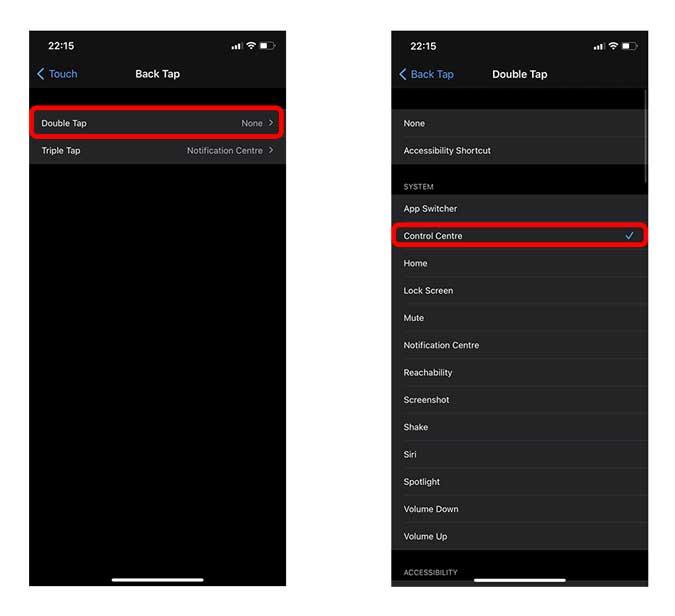
Derniers mots
Il s'agissait de trois façons différentes d'accéder au centre de contrôle sans vous fatiguer les doigts sur les grands écrans. Même si les entreprises poussent à rendre les smartphones de plus en plus gros, il est agréable de voir qu'Apple a offert de nombreuses options pour utiliser l'iPhone d'une seule main. Qu'en penses-tu? Faites-le moi savoir dans les commentaires ci-dessous.